Aquí puedes publicar todos los trucos que sepas sobre el programa adobe Photoshop.
Aquí puedes publicar todos los trucos que sepas sobre el programa adobe Photoshop.
Si queréis que una imagen pese muy poco para ponerla en la red. Existe el comando guardar para la web bien, es muy sencillo. Tienes tu imagen bruta (tif, (*.tga), psd) seleccionas el susodicho comando.
Te saldrá un cuadro de diálogo bastante grande, como una aplicación independiente como el que pongo después.
Cada recuadro te muestra una previsualización de la imagen con diferentes calidades que tú puedes variar. La de arriba a la izquierda es la imagen original, de manera que, puedas comparar.
El proceso es el siguiente: seleccionas uno de los tres recuadros (no el original), y en el selector de calidad eliges o bien un número o bien una calidad predeterminada (que equivale a un número).
Haces esto con los otros dos recuadros, claro está, eligiendo calidades diferentes (ya que se trata de comparar). Debajo de cada recuadro te indica el tamaño que tendrá la imagen una vez optimizada. Cuando hayas encontrado el equilibrio buena calidad - poco peso entonces haces clic en ese cuadro, le saldrá un borde negro alrededor.
Entonces pulsas en guardar. Le das un nombre y una ruta, y listo.
Espero que os sirva de ayuda. Un saludo.
-- IMÁGENES ADJUNTAS --
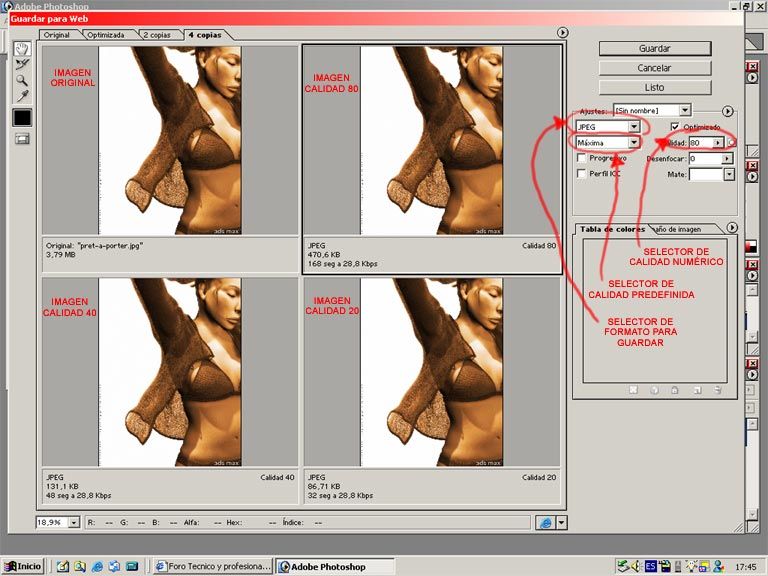
Como extensión a lo ya apuntado por PP (to que nick) el cuadro de guardar para web también nos ofrece la posibilidad de indicar el peso que queremos que tenga nuestra imagen.
Se accede a esta opción pinchando en la flecha horizontal que aparece junto a la sección de ajustes predefinidos. En el menú que aparece podemos escoger entre otras opciones optimizar a tamaño de archivo, que nos permite lo antes mencionado de indicarle al programa que peso debe tener nuestra imagen.
El programa hará después los ajustes necesarios para que nuestra imagen llegue al peso indicado, ya sea a base de dieta estricta o haciendo el amor.
Iniciado por Un hombre sabio dijo
La tecla tab sirve para ocultar y mostrar todas las barras de herramientas, a veces muy útil.
Y la f para trabajar a pantalla completa. Un saludo.
Control+click sobre la capa en el menú de capas y se selecciona la capa entera, muy útil también para no dar rodeos.
Venga, a ver. Los números del teclado para cambiar la opacidad de la herramienta. En el Adobe Photoshop 6 la tecla, y el sirven para cambiar el tamaño o forma de la herramienta (aerógrafo, borrado, etc). Saludos.
La tecla shift más la tecla de la herramienta funciona para cambiar las opciones de dicha herramienta, por ejemplo, shift + r, shift+ m etc. Saludos.
Venga otra. Si tienes muchas capas y no quieres buscarlas, para seleccionarla directamente presiona Control + click sobre la capa que quieres seleccionar en el área de trabajo.
Otra y última por hoy, si quieres duplicar una capa de manera inmediata presiona Alt en el área de trabajo y la mueves. Saludos.
Si tenéis muchas capas y queréis trabajar solo sobre una en concreto (ocultando las demás) pulsad Alt + click en el ojo de al lado de la capa con que queréis trabajar, todas las demás se ocultarán, para volver a mostrarlas tenéis que hacer la misma combinación.
Os envío una que puede seros bastante útil. Cuando trabajáis con muchas capas es muy útil combinar todas esas capas en una nueva capa, sin perder las creadas, para ello crear una nueva capa en la ventana capas y con la tecla Alt presionada, elegir la opción del menú combinar capas visibles.
De esta manera no se pierden las capas anteriores.
:::Anibal de la Fuente:::
Veamos, un par de ellos que se me acaban de ocurrir. Para cambiar el color del fondo de los lienzos, selecciona el cubo de pintura, el color, y haces shift+click en cualquier parte del fondo del lienzo.
Ctrl+j es un atajo muy útil. Con algo seleccionado al pulsarlo nos lo meterá en una nueva capa, aprende a usar bien las acciones. Cuando estas texturizando, o sea, pintando en Adobe Photoshop los mapas, lo normal es tener que guardar la imagen a un tamaño menor y optimizarla para que no pese demasiado. Con las acciones, lo que suelen ser 3 o 4 pasos puede quedarse en un simple f12. Un saludo.
Infinite Vacuum
Bueno si quieren enderezar una imagen respecto a una referencia seleccionan Measurement Tool (la regla en el mismo menú que el gotero), seleccionan los dos puntos de la línea que nos servirá de referencia. Ahora van a edit>rotate canvas y automáticamente aparece el ángulo para que quede en cero grados, obviamente obtenido con la línea que se trazó al seleccionar los dos puntos. Si tengo un problema, subo dos imágenes para ilustrarlo. Saludos.
Yo suelo agrupar capas en carpetas suele ir muy bien cuando tienes muchas y necesitar ordenarlas por efectos, objetos, funciones, etc así lo tienes todo a la vista en carpetas y abres a la vista la que necesitas.
Si tiene solución .......porque te preocupas
si no la tiene ............ porque te preocupas
Utilizar control + retroceso para aplicar el color de fondo. Control + + para zoom +. Control + - Para zoom -. Control + 0 para agrandar el documento hasta lo que quepa en la pantalla.
Control + Alt + 0 para poner el documento al 100% de zoom.
http://blogging-works.blogspot.com/
Por cierto, alguien conoce la tecla para cambiar la herramienta entre subexponer y sobrexponer.
http://blogging-works.blogspot.com/
Si quieres saber una forma rápida de corregir una fotografía oscura o muy saturada, basta con que dupliques la capa y luego le das en el modo de capas screen y seguramente veras un buen resultado, tu decides si calibras la opacidad de la capa.
Shift+o y cambias entre las diferentes opciones de la herramienta.Por cierto, alguien conoce la tecla para cambiar la herramienta entre subexponer y sobrexponer ¿
Otro truco Alt+clic en la línea entre dos miniaturas de capas y pegas la capa superior adentro de la inferior. (pedes pegar varias capas adentro de una).
Presionanado la letra que se pasa al modo máscara rápida.
Con ctrol Alt z retrocedes todo lo que quieras en la historia.
Hola a todos.
Otro mas: Barra espaciadora + click = encuadre.
"También se puede soñar con los ojos abiertos, se llama vivir..."
Adobe Photoshop toma las fuentes que use Windows y también las que haya en esta otra carpeta:
c:\archivos de programa\archivos comunes\Adobe\fonts. Un saludo.
"También se puede soñar con los ojos abiertos, se llama vivir..."
Alguna alma caritativa me podría dar algunos pasos para transformar una fotografía a blanco y negro con el Adobe Photoshop CS2, es que seguro que es algo fácil, pero estoy guerreando con la opción color range y luego no me mantiene lo que modifico y me estoy volviendo loco, si alguien puede darme alguna solución, mil gracias.
Pues yo no he instalado el CS2 pero me imagino que es igual que antes.
1.-abres tu imagen.
2.- Click en menú imagen.
3.- La primera opción modo.
4.- Escala de grisies.
Si lo quieres más negro o más blanco : modo > ajustes > brillo/contraste.
Muchas gracias porque estoy muy pegado con el tema un saludo.
Si no quieres que la fotografía pierda el modo de color, por ejemplo, quieres que transformar la imagen existente a b/n, pero luego quieres añadir color, utiliza imagen -> ajustes -> desaturar.
Así no fuerzas a la imagen a tener que cambiar de RGB o cmyque ha escala de grises.
http://blogging-works.blogspot.com/
Bueno esto más que un tips es un compendio de mil tips hay un libro que explica paso a paso el proceso de colorear planos arquitectónicos tanto en planta como en alzado desde que nacen en AutoCAD, pasarlos a Adobe Photoshop y todo su tratamiento. Es un subidón de libro, la única pega es que está en inglés como la mayoría de los buenos títulos.
enhancing CAD drawings with Photoshop de Scott onestott . Un saludo.
"También se puede soñar con los ojos abiertos, se llama vivir..."
Saludos. Algunos atajos rápidos: Ctrl + e = acoplamos con la capa que está justo debajo de la que tenemos seleccionada? (sólo esas dos).
Ctrl + shift + e = acoplamos todas las capas visibles.
Ctrl + shift + Alt + e = se acoplan capas generando una nueva y dejando las originales.
_____________________________________________
El artista debe seguir sus impulsos, trascender
las rejas que le impone su realidad cotidiana....
Otro truco. Para adaptar un texto al trayecto. Con la herramienta texto seleccionada ponemos el cursor muy cerca del trazado que queramos utilizar. Sabremos que estamos en el sitio correcto porque el icono del cursor cambiara (se añade una línea curva a la i). Le damos al ratón y ya está, nos ponemos a escribir. El texto seguirá automáticamente la forma del trazado (sea una línea, una curva, un círculo).
_____________________________________________
El artista debe seguir sus impulsos, trascender
las rejas que le impone su realidad cotidiana....
Otro que no habéis comentado (creo) es que con cualquier herramienta, pulsando el space puedes mover el lienzo por dónde quieras [aparece la manita] (si estas en modo completo).
También con cualquier herramienta:
-Space + Alt = zoom - (out).
Space + control = zoom + (in).
Control + d = deseleccionar.
Control + shift + d = reseleccionar.
Y bueno cada letra del teclado es una herramienta, me las sé casi todas así que, si queréis que las ponga lo comentáis. Saludos.
Siempre quise ser palmera en frente del mar, y que mi trabajo fuera estar y no pensar en respirar...
Optimizar Ram en Adobe Photoshop. A mí me ha sido bastante útil a la hora de trabajar. Pongo el enlace al mensaje por no volver a repetirme. https://www.foro3d.com/showthread.php?t=45097.
Me encantó esta, yo lo hacía así:Saludos. Ctrl + shift + Alt + e = se acoplan capas generando una nueva y dejando las originales.
Control + a (seleccionar todo).
shift + Control + c (copy Merged) [copia todas las capas visibles como si estuvieran acopladas].
Otro atajo que utilizo mucho es simplemente x para cambiar el color de fondo con el de frente.
Click derecho para cambiar el diámetro de los pinceles (de hecho, es el click del lápiz de la Wacom, más cómodo aún).
Para controlar el porcentaje (y el blending mode) de cualquier acción que realicemos, basta con ir a fade en la solapa de edit.
Excelentes tips, gracias a todos.
revolucionario de la cabeza a la puerta !!
Un atajo con el teclado para modificar = la opacidad y el relleno (opacity / fill). En la capa que estamos trabajando. Para la opacidad se puede modificar presionando solos números.
Para el fill presionando la techa shift y los números.
Cuando pulsamos la tecla 0 la opacidad de la capa se restablece al 100%.
Pero si lo hacemos pulsando la tecla shift el relleno de la capa no se restablece al 100%. En este caso recorremos el paquete de los modos de fusión, si seguimos usando este mismo atajo de teclado.
Nota:
Si queremos poner, por ejemplo, una opacidad de 50, se hace pulsando rápidamente las teclas de estos dos números en su correcto orden.
Última edición por straven; 25-07-2007 a las 18:28
_____________________________________________
El artista debe seguir sus impulsos, trascender
las rejas que le impone su realidad cotidiana....
Por si le sirve a alguien: Cuando vas a crear una línea o una selección (circular, rectangular, etc.) o vas a pintar con la pluma, o yo qué sé, y pulsas shift, lo ara ortogonalmente, por ejemplo:
Si creas una selección de marco elíptico con shift pulsado no será elíptica será circular. Un saludo.
Cuanto mas se, mas cuenta me doy de lo poco que se
Cuando sacas las reglas (vista reglas o Control + r) y estando ajustar marcado (mayúsculas+Control + <) las líneas auxiliares se ajustan a los cuadrantes de las circunferencias, elipses, etc. Un saludo.
Cuanto mas se, mas cuenta me doy de lo poco que se
ahí ahí, como dice aquel una imagen vale más que mil palabras, al menos se ven los dibujos para facilitar el tema, y de repaso de english.
-- IMÁGENES ADJUNTAS --
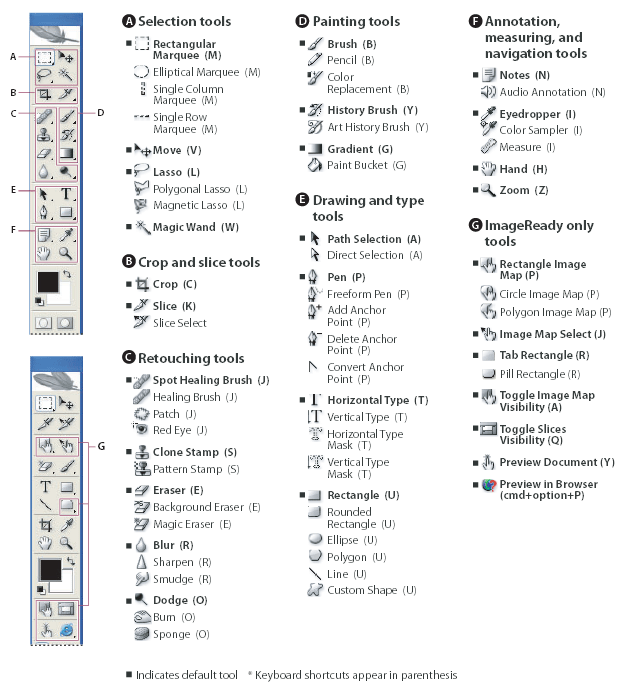
Vaya, cuanto más se, más me doy cuenta de lo poco que se.
Última edición por CHA-B-TIN; 18-07-2007 a las 09:08
Cuanto mas se, mas cuenta me doy de lo poco que se
Gracias a todos por los trucos y tips. Realmente excelentes y de mucha ayuda. Saludos.
Están muy buenos los tips, y supongo que, este ya lo saben, pero no está de más decirlo, cuando se abre el Adobe Photoshop presionamos d para restablecer el color, que, por defecto será blanco y negro.
Posdata: alguien sabe cómo crear un efecto fuego en imágenes? Plis necesito ayuda con eso.
Igual te puede servir esto, es un efecto de fuego sobre letras. re: tutoriales de Photoshop - Foros 3dpoder..
- Y si combinas la tecla shift (mayúsculas) más tab, desaparecerán todas las barras excepto la de herramientas.La tecla tab sirve para ocultar y desocultar todas las barras de herramientas, a veces muy útil.
Cuando hacemos una selección muy cerca del borde de la ventana de la imagen, Adobe Photoshop ajusta la selección automáticamente al borde, esto algunas veces es un coñazo. Pulsa la tecla control, sin levantar el dedo del ratón, y ya no se pegara.
Cuando hacemos una selección, pulsa la tecla espacio sin levantar el dedo del ratón, y podrás recolocar la selección sin tener que hacerla de nuevo.
Haciendo selecciones, las teclas control y espacio, pueden utilizarse conjuntamente.
La herramienta licuar es muy buena miren lo que pude lograr con ella.
-- IMÁGENES ADJUNTAS --
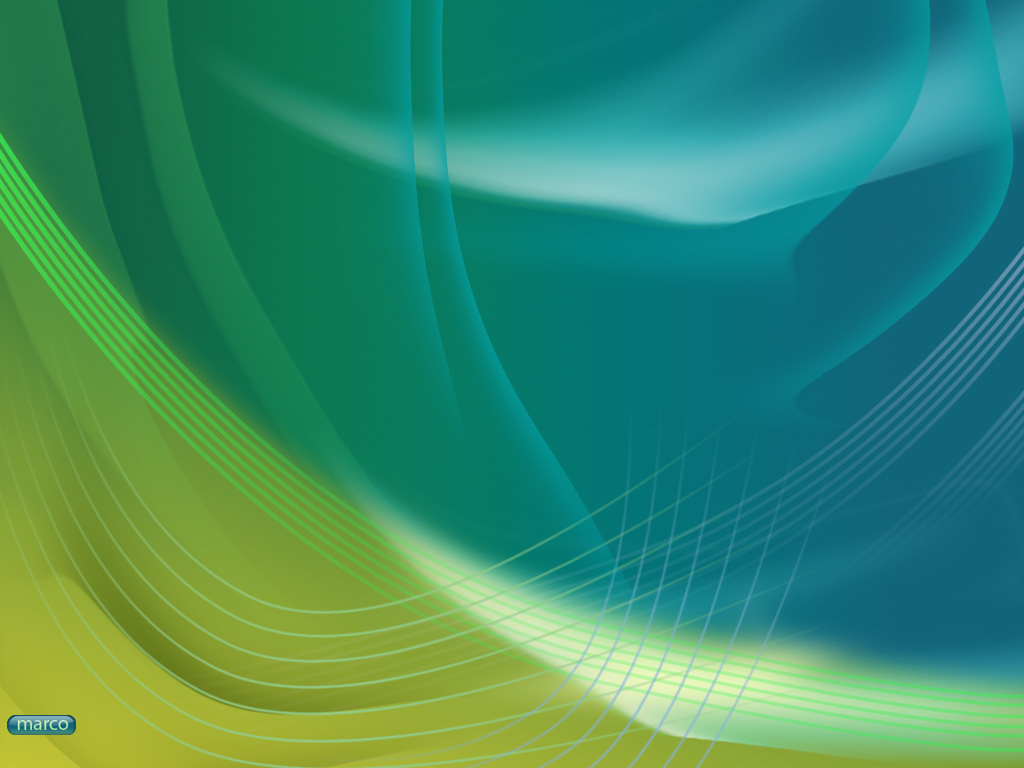
Si alguien quire ayuda en Adobe Photoshop estoy dispuesto a ayudarlo. Mi correo es marquito_marm7@hotmail.com.
Hola, soy nuevo en el foro, pero quisiera aportar con el humilde conocimiento sobre el Adobe Photoshop ya que este es un programa bastante extenso prometo preparar material y algunos trucos para publicar solo voy a sacarme un poco de tiempo, pero les dejo una imagen que hice con este programa, la idea es de un fondo de pantalla que vi en una Mac, pero era muy estirada lo que hice es darle un estilo más personal.
Quisiera escuchar críticas.
-- IMÁGENES ADJUNTAS --
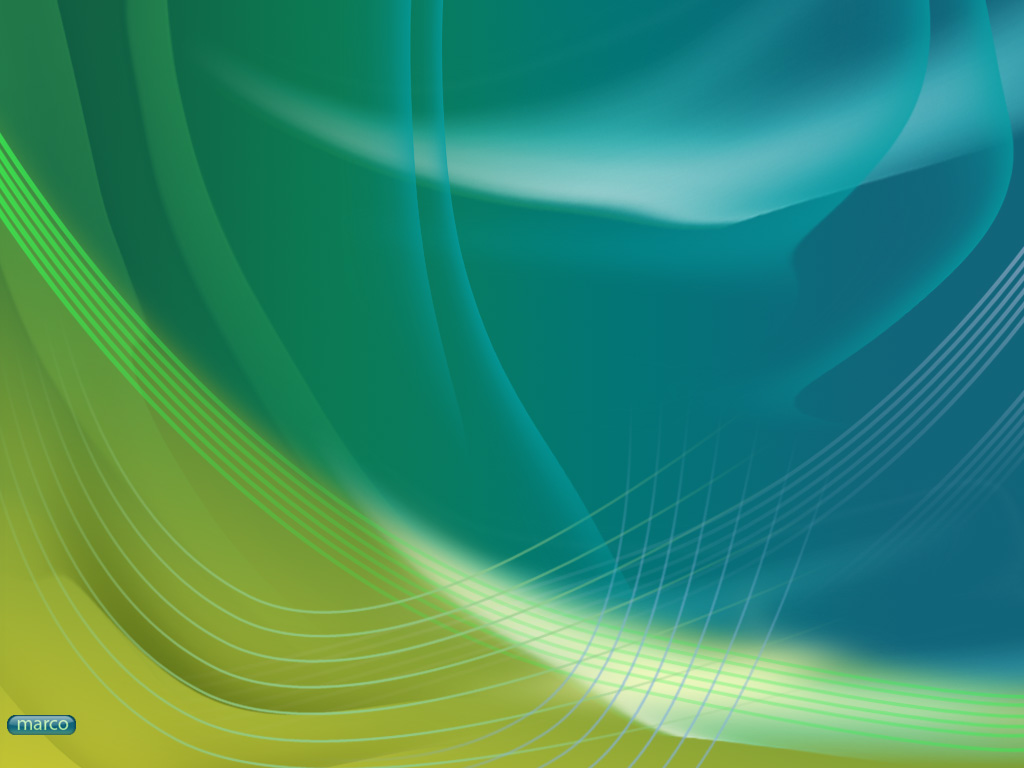
Necesito unos pocos de brushes para el Adobe Photoshop qn me puede ayudará.
Ctrl + e para agrupar capas en una sola.
Bueno para los que no dominen mucho Adobe Photoshop aquí les dejo una web muy completa. Canal Photoshop.
Cuando no ves nada,es por que tu imaginación esta K.O
Para hispanos y latinos. Con? Disminuimos pincel y con ¿aumentamos pincel. Saludos.
No sé si lo habrán dicho ya, pero con control.+i se invierten los colores de la imagen (no sé si se dice así, el efecto hace parecer que sean rayos x).
Iniciado por Pérez-Reverte
Todo eso que estáis diciendo son los atajos de teclado, y en menú edit los tenéis todos.
Ahí va:ocultar la selección+CRT+h. Cambiar el color de fondo+x. Vista del área de trabajo+f. Deseleccionar+CRT+d. Cambiar de tamaño las capas =CRT+t =transformación.
Ajustar luminosidad, tono, saturación,+++=CRT+v.
Ajustar curvas de colores=CRT+m.
Nivel de colores=CRT+l.
Deshacer el último cambio= CRT+ Alt +z.
Insertar texto= t.
Salir del modo edición de texto=CRT+intro.
Invertir colores = CRT+i.
Fusionar capas=CRT+e.
Activar la capa rápida = que.
Nueva capa vía copiar = CRT+j.
Nueva capa vía cortar = CRT+shift+j.
Tamaño de la imagen = CRT+ Alt +i.
Tamaño del lienzo = CRT+ Alt +c.
Repetir el último filtro = CRT+f.
Aumentar el tamaño de la fuente = CRT+shift+, ¿coma?
Disminuir el tamaño de la fuente = CRT+shift+. ¿punto?
Herramienta mano = h.
Herramienta zoom = z.
Invertir el zoom = Alt+z.
Ajustar el tamaño de la ventana = CRT+0.cero no la letra o.
Deshacer = CRT+z.
Muestra o oculta paletas = tabulador.
Reduce el tamaño del pincel = [.
Aumenta el tamaño del pincel = ].
Disminuye la suavidad del pincel un 25 por cien = shift+[.
Aumenta la suavidad del pincel un 25 por cien = shift+].
Muestra o oculta la ventana capas = CRT+tab.
Nueva capa = CRT+shift+n.
Nueva capa sin cuadro de diálogo = CRT+ Alt +shift+n.
Copia fusionada = CRT+shift+c.
Atajos de teclado = CRT+shift+que a mí me funciona apretando solo la letra que vete tu a saber porqué.
Cuando no veas los reguladores en transformación = CRT+0 ¿numero no letra.
Para que aparezcan las reglas o desaparezcan = CRT+r.
Alt y clikc en capa nueva para acceder al cuadro de diálogos.
Abrir fotografías = dos clikcs seguidos en el tapiz gris.
Abrir varias fotografías a la vez = dos clicks en el tapiz para abrir la ventana de las carpetas.
Luego = apretar control y con el ratón clikear todas las fotografías que deseas.
Si las fotografías estuvieran todas seguidas solo click en la primera y en la última.
Se puede enderezar varias fotografías a la vez = archivo, automatizar, recortar, enderezar fotografías.
Y ya está bien cesarne@hotmail.com espero que le sirva a alguien= a mí me funcionan.
Casi todos= y digo casi todos porque no lo he probado todos = tengo un pdf muy bueno.
Si a alguien le interesa que me mande un Ismael y ya hablaríamos la mejor forma de hacérselo llegar, buenas noches.
Gracias por los tips se le agradece.
A ver, soy casi un profano con Adobe Photoshop y me gustaría saber si se puede configurar la cuadrícula que tiene Photoshop para que salga impresa junto con una imagen.
Se trata de cuadricular un dibujo y lo que se me ha ocurrido es eso, si hay alguna forma de hacerlo agradeceré que me lo digáis.
Edito: ya lo he resuelto con Corel y muy fácilmente, pero si hay alguna forma de hacerlo con Adobe Photoshop me gustaría saberlo.
Última edición por FRANK SOLO; 03-03-2009 a las 23:38
A ver si he entendido bien. Si quieres marcar una cosa con la ayuda del rectangular tool o cuadricula tienes que hacer una selección en la zona que quieres marcar, después ir a edit/stroke - Aparece una ventana dónde tienes que elegir(en principal) la dimension-el ancho de la linea (en píxeles), el color y la opacidad (transparencia) y más opciones. Espero que te sirva, n saludo.A ver, soy casi un profano con Adobe Photoshop y me gustaría saber si se puede configurar la cuadrícula que tiene Photoshop para que salga impresa junto con una imagen.
Se trata de cuadricular un dibujo y lo que se me ha ocurrido es eso, si hay alguna forma de hacerlo agradeceré que me lo digáis.
Edito: ya lo he resuelto con Corel y muy fácilmente, pero si hay alguna forma de hacerlo con Adobe Photoshop me gustaría saberlo.
Por si os interesa: Convertidor PDF a JPG.
Gracias por compartir los datos, estoy aprendiendo a manejar ese programa pues quiero incursionar en el mundo de la fotografía y quiero aprender todo lo que sea posible de Photoshop.